Wir alle lieben Videos in hoher Qualität und dank der hochauflösenden Kamera des iPhone; Wir können jetzt Videos in 4K mit einer Auflösung von 1080 Pixel und 720 Pixel aufnehmen. So gut sie auch optisch sind, diese Videos fressen den Speicherplatz Ihres iPhones oder iPads auf.
Darüber hinaus ist das Teilen dieser Videos über Gmail, WhatsApp, Instagram oder eine andere App mühsam. Die einzige verbleibende Möglichkeit besteht darin, die Videodatei auf dem iPhone zu verkleinern. In ihrem neuesten iOS 13-Update hat die Fotos-App Funktionen zum Bearbeiten von Videos ohne Videobearbeitungs-Apps integriert.
Funktionen wie das Hinzufügen des gewünschten Filters zu einem Video auf Ihrem iPhone, das Umwandeln eines Live-Fotos in ein Video und sogar das Drehen eines Videos. Die Funktion zum Komprimieren von Videos auf dem iPhone fehlt jedoch noch. Daher sind wir für dasselbe auf Apps von Drittanbietern angewiesen.
So reduzieren Sie die Größe von Videos auf iPhone und iPad
Wenn Sie die Größe eines Videos oder Fotos reduzieren, gehen Sie Kompromisse bei der Qualität ein. Abhängig von Ihrem Video und dem Zweck dahinter müssen Sie also das Verhältnis zwischen Größe und Qualität abwägen.
Im App Store finden Sie eine Reihe von Apps. Ich habe einige von ihnen getestet und die einfach zu bedienende Oberfläche von Video Compressor genossen. Darüber hinaus bietet Ihnen die App sowohl voreingestellte als auch benutzerdefinierte Optionen für die Komprimierung.
So komprimieren Sie Videos von iPhone und iPad mit der Video Compressor App
Schritt 1. Gehen Sie zum App Store auf Ihrem iPhone oder iPad und suchen Sie nach Video Compressor . Wählen Sie die App aus und laden Sie sie herunter.
Schritt #2. Öffnen Sie nach der Installation den Video Compressor App und tippen Sie auf das „+“-Symbol um das Video hinzuzufügen Sie komprimieren möchten.
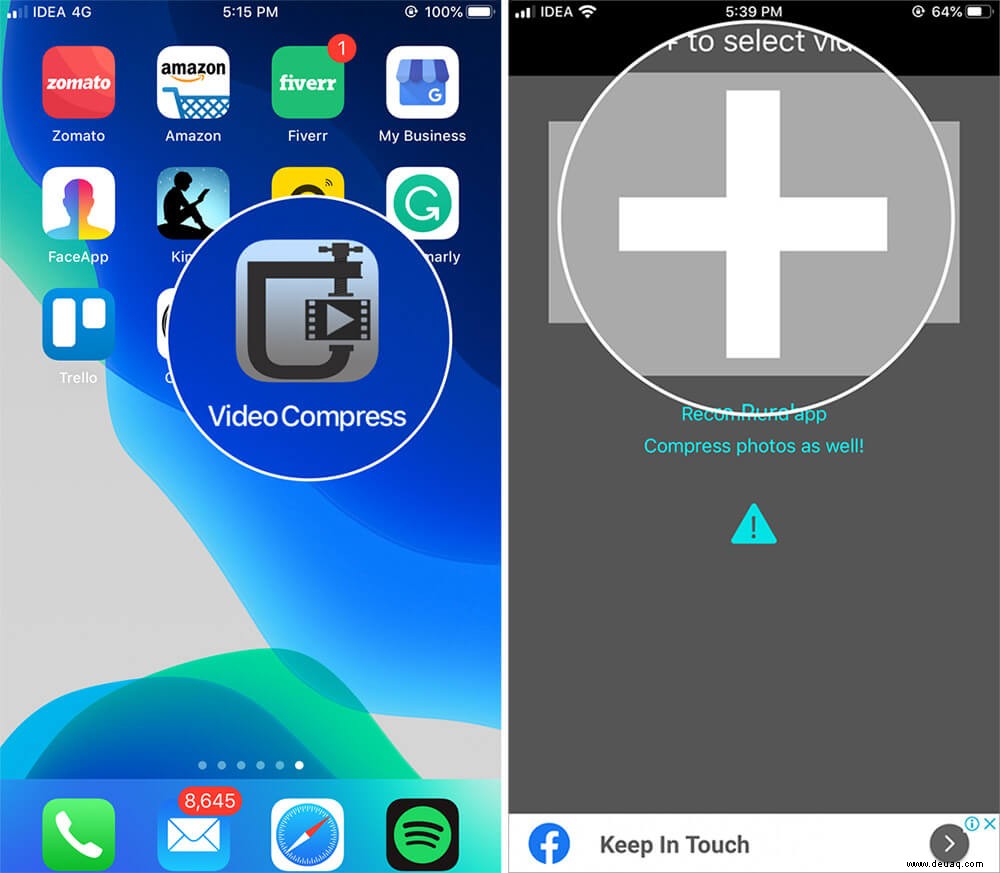
Schritt #3. Die App fragt nach Zugriffserlaubnis Ihre Fotos, tippen Sie auf OK .
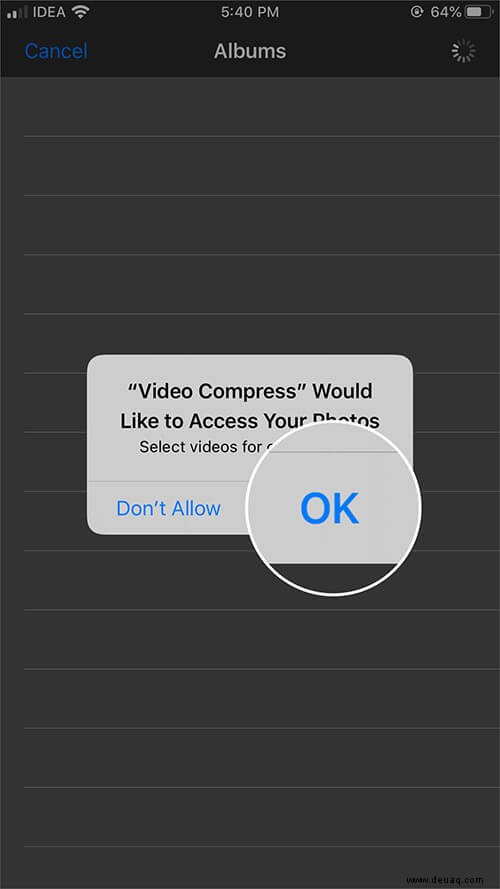
Schritt #4. Die App zeigt Ihnen alle Alben , wählen Sie Video aus Abschnitt.
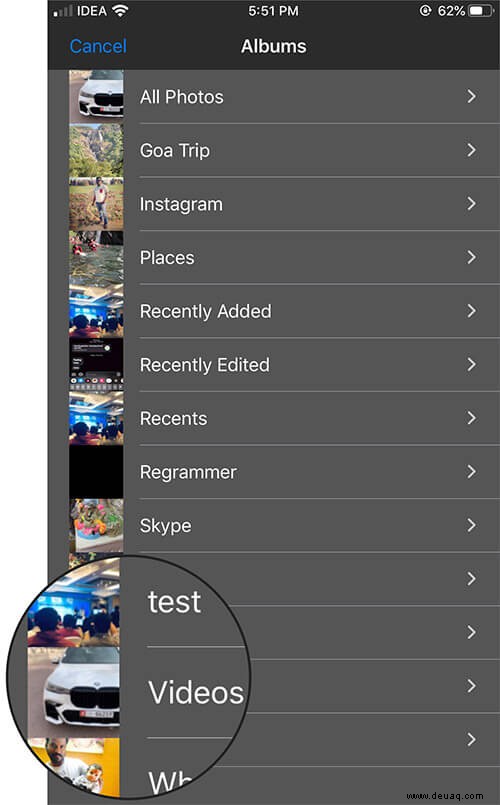
Schritt #5. Wählen Sie nun das Video aus Sie komprimieren möchten und tippen Sie auf S wählen aus der oberen rechten Ecke des Bildschirms.
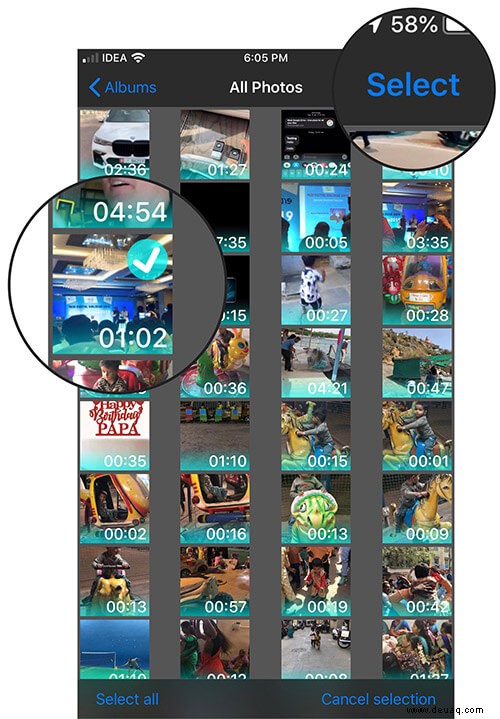
Schritt #6. Tippen Sie auf Voreinstellung wählen (HD 720p) , und Sie werden zur Videovoreinstellung weitergeleitet Optionen. Wählen Sie die bevorzugte Option aus.
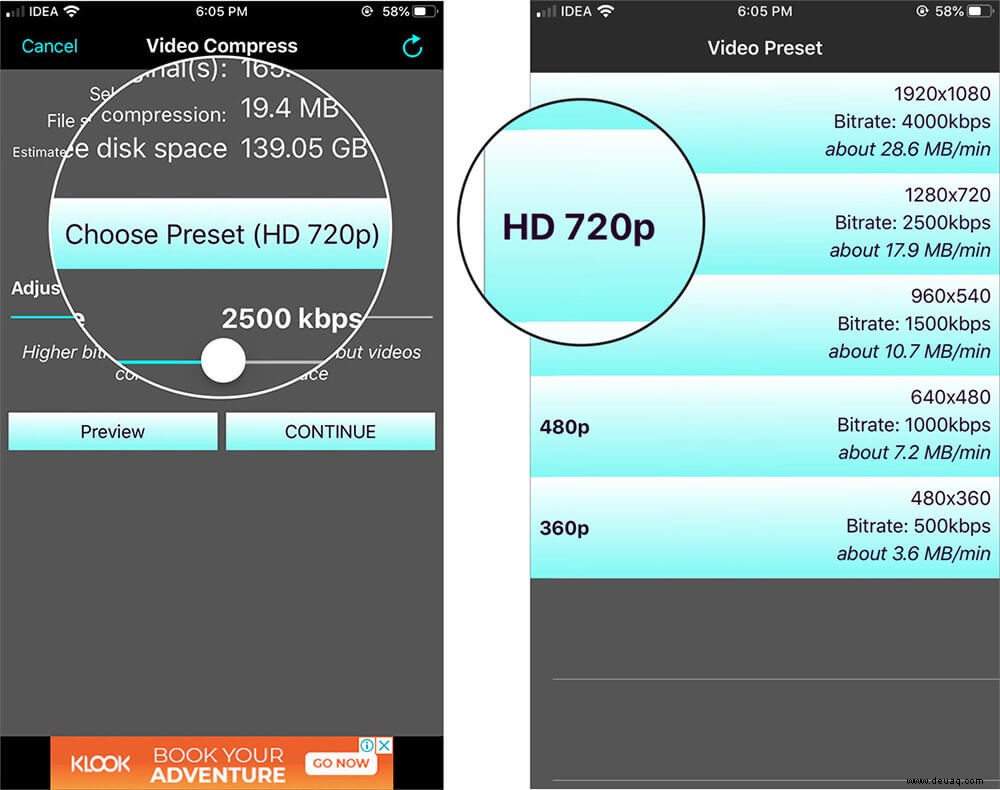
Schritt #7. Wählen Sie nun im Hauptmenü Vorschau , können Sie hier originales und komprimiertes Video sehen und vergleichen.
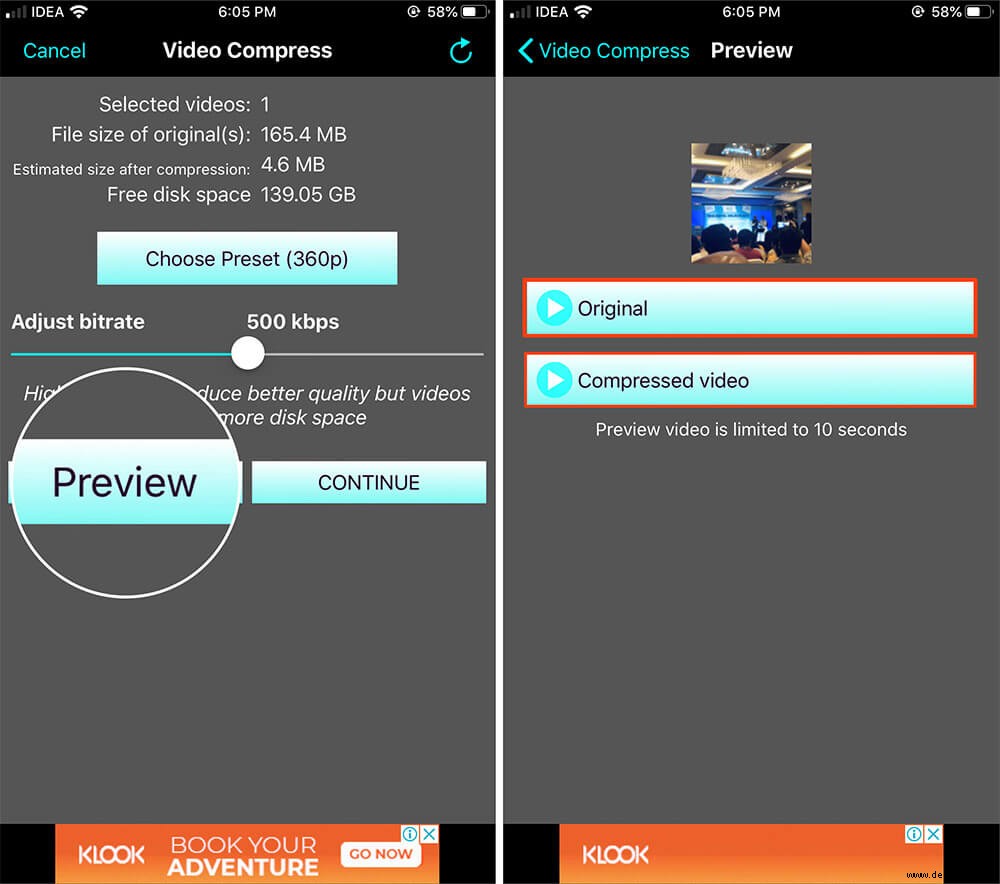
Schritt #8. Gehen Sie zurück zum Hauptmenü und wählen Sie Weiter .
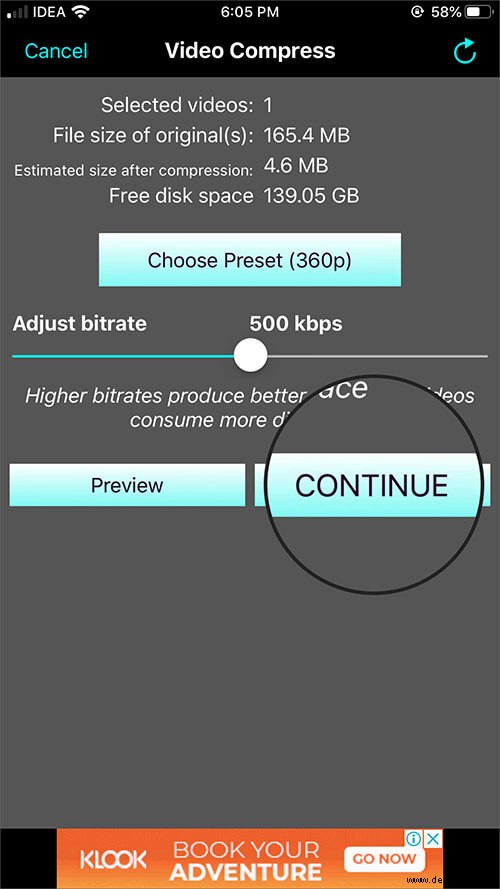
Schritt #9. Wählen Sie das Zielalbum aus indem Sie darauf tippen oder Neues Album hinzufügen unten auf der Seite.
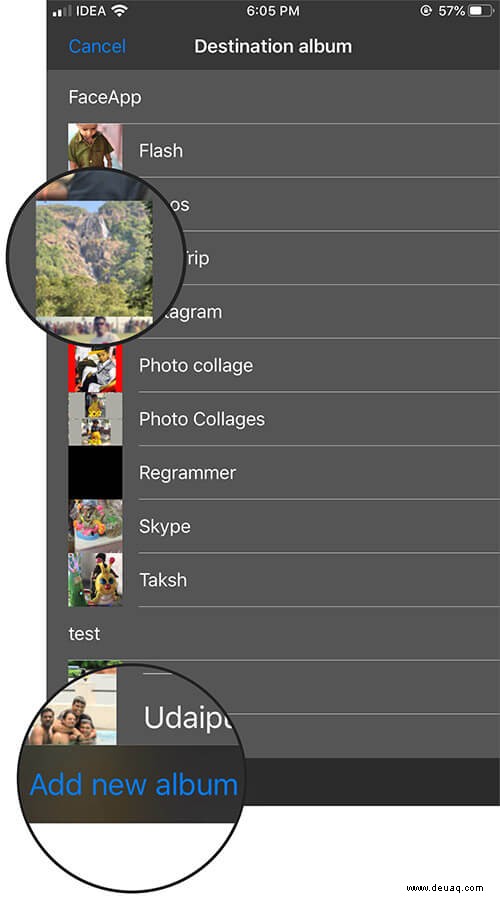
Schritt 10. Die App beginnt mit der Komprimierung; Je nach Größe des Originalvideos kann es einige Zeit dauern.
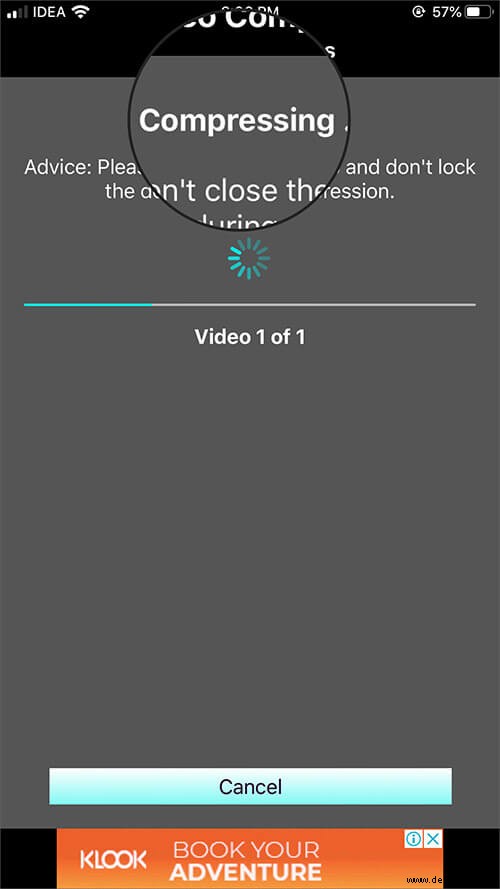
Schritt 11. Sobald dies erledigt ist, bietet Ihnen die App Optionen zum Löschen von Originalen oder Fertig stellen , wählen Sie nach Ihrer Wahl aus.
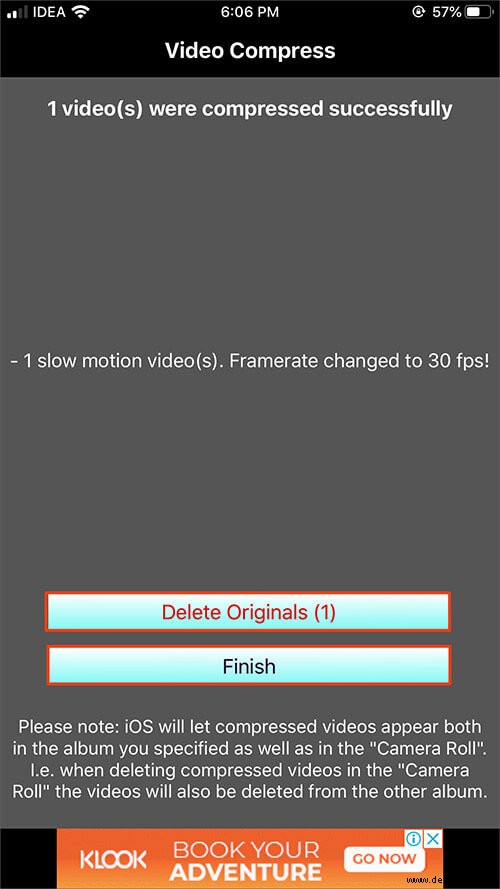
Schritt #12. Beenden Sie die App und gehen Sie zu Fotos App
Das komprimierte Video wird gemäß Ihrer Anweisung an die App im Album gespeichert. Sehen Sie sich das Video einmal an und teilen Sie es so oft Sie möchten.
Das war's, Leute!!
Abmelden
Halten Sie jetzt die Speicher- und Videofreigabeprobleme Ihres iPhone und iPad mit diesen Videokomprimierungs-Apps in Schach. Bewahren Sie das Originalvideo sicher in Ihrem Backup auf und bewahren Sie die komprimierten Versionen auf Ihrem iPhone und iPad auf.
Wie oben erwähnt, verringert sich auch die Qualität des Videos, wenn Sie die Videodatei auf dem iPhone oder einem anderen Gerät verkleinern. Falls Sie keine Kompromisse eingehen möchten, verwenden Sie AirDrop, mit dem Sie jede Datei innerhalb der Geräte des Apple-Ökosystems übertragen können.
Diese Video-Hacks könnten Ihnen auch gefallen:
- WonderFox HD Video Converter Factory Pro, um Ihre Videos zu optimieren und Speicherplatz zu sparen
- So laden Sie IGTV-Videos auf iPhone und Android-Telefon herunter
- Die besten iPhone-Panorama-Apps zum Aufnehmen von 360-Grad-Panoramafotos und -videos
- So senden Sie ein großes Video vom iPhone an E-Mail, Mac oder Windows-PC
Haben Sie eine Videokomprimierungs-App ausprobiert? Wie war Ihre Erfahrung, hat Ihnen die Qualität des komprimierten Videos gefallen? Teilen Sie Ihre Erfahrungen und Meinungen im Kommentarfeld mit.